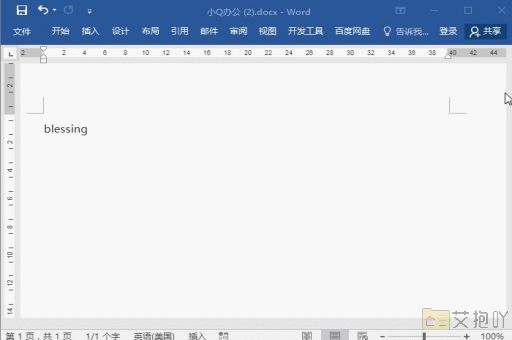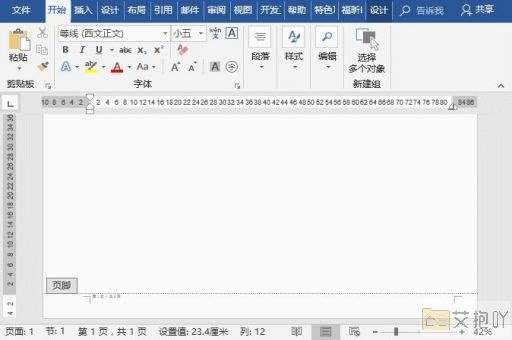word怎么显示分节符标记内容
在word中,分节符是一种非常重要的功能,它可以帮助我们在同一文档中创建不同的部分,并为每个部分设置独立的格式。有时候我们可能需要查看或编辑这些分节符,这就需要用到“显示/隐藏编辑标记”功能。以下是详细的步骤:
1. 打开你的word文档。

2. 在菜单栏上找到并点击“开始”。
3. 在“开始”菜单下,找到并点击“段落”组中的“显示/隐藏编辑标记”按钮。这个按钮看起来像一个反斜杠(\)和一个向右的箭头。
4. 点击这个按钮后,你将在文档中看到一些额外的标记。这些标记包括段落标记、制表符、空格和其他隐藏的字符。其中,分节符看起来像一个带有两个向上箭头和一条横线的符号。
5. 如果你想删除某个分节符,只需要将光标放在该分节符之前,然后按delete键即可。
6. 如果你想添加一个新的分节符,只需要将光标放在你想要插入新分节符的位置,然后在“页面布局”菜单下找到并点击“分隔符”。在弹出的对话框中,选择你想要的分节符类型,然后点击“确定”。
7. 你可以通过调整分节符来改变各个部分的格式。你可以为某个部分设置不同的页眉或页脚,或者更改页面的方向。
8. 当你完成所有编辑后,记得再次点击“显示/隐藏编辑标记”按钮,以隐藏这些标记。
分节符是word中的一种强大工具,可以帮助我们更好地组织和格式化长文档。通过学习如何显示和编辑分节符,我们可以更高效地使用word。


 上一篇
上一篇